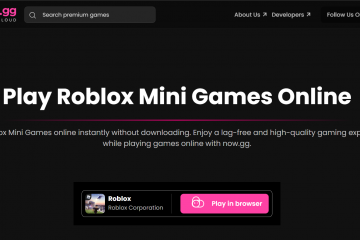Google Chrome a veces cambia su motor de búsqueda a otro, a menudo después de instalar nuevas extensiones, software o actualizaciones. Si notas que tus búsquedas ya no pasan por Google, puedes solucionarlo con unos pocos clics. A continuación se explica cómo volver a configurar Google como su motor de búsqueda predeterminado en cualquier dispositivo.
1) Configure Google como predeterminado en el escritorio (Windows y macOS)
Abra Chrome en su PC o Mac y haga clic en los tres puntos verticales en la esquina superior derecha. Desplácese hacia abajo y seleccione la opción Configuración. Ahora, elija la opción Motor de búsqueda en la barra lateral izquierda.

En el panel derecho, haga clic en el botón Cambiar junto a la búsqueda actual. motor, seleccione Google y haga clic en Establecer como predeterminado. También puedes escribir chrome://settings/searchEngines en la barra de direcciones para ir directamente a este menú.



Si Google no aparece en la lista, puede agregarlo usted mismo haciendo clic en Administrar motores de búsqueda y búsqueda de sitios y luego en el botón Agregar en la sección Búsqueda de sitios. Ahora, ingresa lo siguiente:
Nombre: Google Acceso directo: google URL: https://www.google.com/search?q=%s
Finalmente, haz clic en Agregar, luego en los tres puntos al lado de Google y selecciona Establecer como predeterminado.
2) Configura Google como predeterminado en Android y iPhone
Abre la aplicación Chrome en tu teléfono y toca los tres puntos (esquina superior derecha para Android y esquina inferior derecha para iPhone). Ahora, seleccione Configuración y toque la opción Motor de búsqueda. Finalmente, seleccione Google de la lista y toque Listo.


Para confirmar el cambio, abra una nueva pestaña y escriba algo en la barra de direcciones. Los resultados deberían aparecer en Google.
3) Establece Google como predeterminado en Chromebook
Los Chromebook integran la configuración de búsqueda de Chrome directamente en las preferencias del sistema. Para asegurarte de ello, haz clic en la hora en la esquina inferior derecha de tu pantalla y selecciona el ícono de ajustes para abrir Configuración.
En el menú de la izquierda, selecciona Búsqueda y Asistente. Por último, elija Google como su motor de búsqueda predeterminado.
4) Verifique su motor de búsqueda predeterminado


Abre una nueva pestaña y busca cualquier cosa. Si su barra de direcciones muestra google.com/search?q=, su cambio funcionó correctamente. De lo contrario, repita los pasos o restablezca su configuración.
5) Solución de problemas cuando el motor de búsqueda de Google no funciona
Si Chrome sigue cambiando su motor de búsqueda o no guarda su elección, pruebe estas soluciones.
Compruebe si hay extensiones o malware: algunas extensiones pueden secuestrar su configuración de búsqueda. Vaya a chrome://extensiones y desactive los complementos sospechosos. También puedes utilizar la herramienta de limpieza integrada de Chrome para eliminar software dañino. Restablecer la configuración de Chrome: abra Configuración → Restablecer configuración → Restaurar la configuración a sus valores predeterminados originales. Esto restablece su página de inicio y su motor de búsqueda mientras mantiene intactos sus marcadores y contraseñas. Verifique las políticas de dispositivos administrados: escriba chrome://management en su barra de direcciones. Si dice que su navegador está administrado, no podrá cambiar el motor de búsqueda predeterminado sin derechos de administrador. Crea un motor de búsqueda personalizado para Google: si la lista predeterminada no incluye Google, puedes crear tu propia entrada de motor de búsqueda
Consejos para mantener Google como motor de búsqueda predeterminado
Mantén Chrome actualizado para evitar problemas de compatibilidad. Instale extensiones solo de fuentes confiables. Verifique la configuración de su motor de búsqueda mensualmente si utiliza varios perfiles. Utilice Chrome Sync para aplicar sus preferencias en todos los dispositivos.
Preguntas frecuentes
¿Por qué mi motor de búsqueda cambió automáticamente? Es posible que una nueva extensión o software haya modificado la configuración de Chrome.
¿Puedo establecer diferentes valores predeterminados por perfil? Sí. Cada perfil de Chrome mantiene configuraciones separadas, incluido su motor de búsqueda predeterminado.
¿Esta configuración se sincroniza entre dispositivos? Sí, si habilita Chrome Sync con su cuenta de Google.
¿Qué pasa si mi administrador bloqueó la configuración de búsqueda? Solo su departamento de TI puede modificar esto si Chrome se administra según políticas empresariales.
Resumen
Abra Configuración de Chrome. Seleccione Motor de búsqueda → Google. Agregue Google manualmente si falta. Corrija la configuración secuestrada a través de Extensiones u opciones de Restablecimiento. Confirma tu cambio con una prueba de búsqueda rápida.
Conclusión
Establecer Google como su motor de búsqueda predeterminado en Chrome garantiza que siempre obtendrá resultados consistentes y precisos en todos los dispositivos. Si la configuración no se guarda, reinicie Chrome o elimine las extensiones no deseadas. Una vez hecho esto, cada búsqueda que realices desde la barra de direcciones irá directamente a Google.